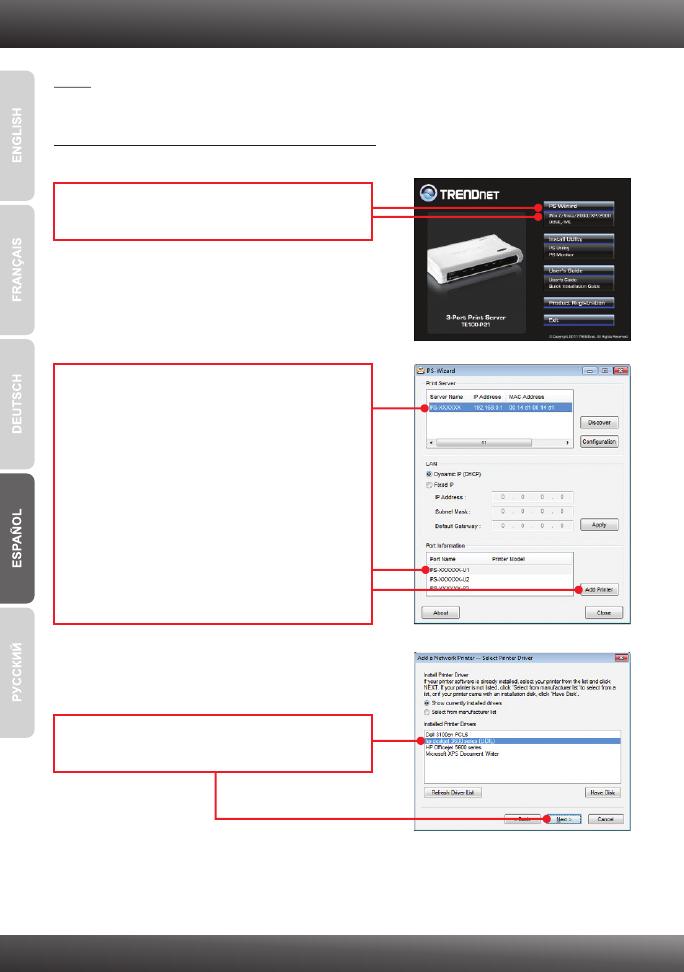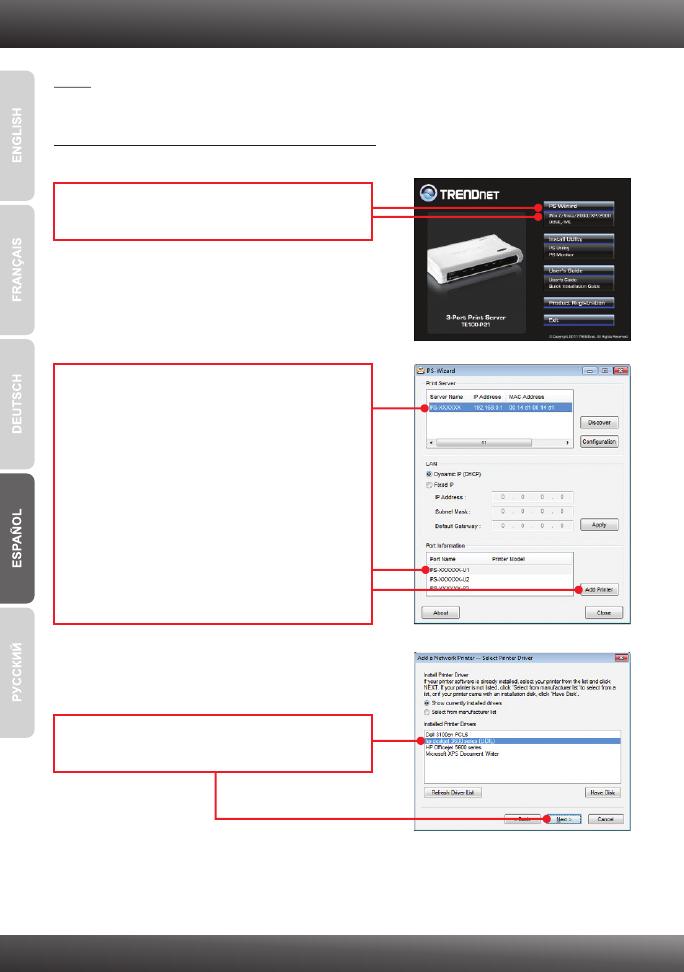
5
4. Agregue la impresora a su computadora
Nota: Para instrucciones de cómo imprimir con Windows ME, 98SE, y Mac OS X, por
favor consultar la guía de usuario incluida en el CD-ROM
Windows 7/Vista/2003 Server/XP/2000
2. Seleccione el servidor de impresión, luego el
puerto deseado y después haga clic en Add
Printer (Añadir impresora).
1. Si la impresora está conectada a USB1,
seleccione PS-XXXXXX-U1. Si la
impresora está conectada a USB2,
seleccione PS-XXXXXX-U2. Si la
impresora está conectada a LPT,
seleccione PS-XXXXXX-P3
2. PS-XXXXXX representa el Nombre del
Servidor del servidor de impresora. Su
servidor de impresora tendrá un Nombre de
Servidor diferente.
3. Seleccione el controlador apropiado para su
impresora, y después haga clic en Next
1. Haga clic en PS Wizard y luego clic en
Win 7/Vista/2003/XP/2000